Page 1 of 93
Page 2 of 93
Page 3 of 93
Multimedia /Multimedia Navi
Pro ................................................. 5
Multimedia Navi ........................... 33Inhoud
Page 4 of 93
Page 5 of 93
Inleiding......................................... 6
Basisbediening ............................ 10
Profielen ....................................... 13
Audio ............................................ 15
Navigatie ...................................... 18
Spraakherkenning ........................22
Telefoon ....................................... 26
Trefwoordenlijst ........................... 30Multimedia /Multimedia Navi Pro
Page 6 of 93
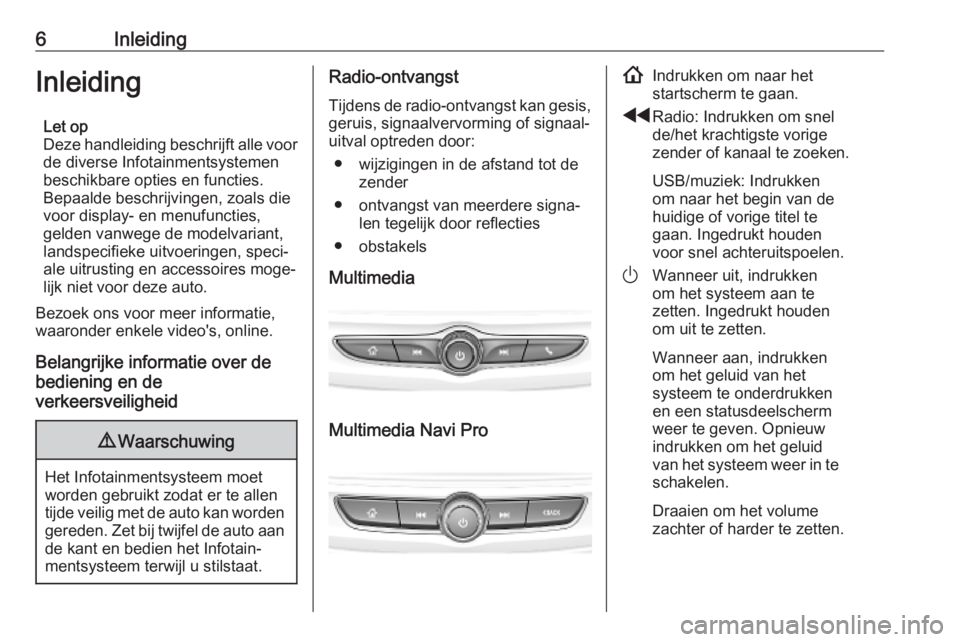
6InleidingInleidingLet op
Deze handleiding beschrijft alle voor
de diverse Infotainmentsystemen beschikbare opties en functies.Bepaalde beschrijvingen, zoals die
voor display- en menufuncties,
gelden vanwege de modelvariant,
landspecifieke uitvoeringen, speci‐
ale uitrusting en accessoires moge‐
lijk niet voor deze auto.
Bezoek ons voor meer informatie,
waaronder enkele video's, online.
Belangrijke informatie over de
bediening en de
verkeersveiligheid9 Waarschuwing
Het Infotainmentsysteem moet
worden gebruikt zodat er te allen
tijde veilig met de auto kan worden gereden. Zet bij twijfel de auto aan de kant en bedien het Infotain‐
mentsysteem terwijl u stilstaat.
Radio-ontvangst
Tijdens de radio-ontvangst kan gesis,
geruis, signaalvervorming of signaal‐
uitval optreden door:
● wijzigingen in de afstand tot de zender
● ontvangst van meerdere signa‐ len tegelijk door reflecties
● obstakels
Multimedia
Multimedia Navi Pro
! Indrukken om naar het
startscherm te gaan.
f Radio: Indrukken om snel
de/het krachtigste vorige
zender of kanaal te zoeken.
USB/muziek: Indrukken
om naar het begin van de
huidige of vorige titel te
gaan. Ingedrukt houden
voor snel achteruitspoelen.
) Wanneer uit, indrukken
om het systeem aan te
zetten. Ingedrukt houden
om uit te zetten.
Wanneer aan, indrukken
om het geluid van het
systeem te onderdrukken
en een statusdeelscherm
weer te geven. Opnieuw
indrukken om het geluid
van het systeem weer in te
schakelen.
Draaien om het volume
zachter of harder te zetten.
Page 7 of 93
Inleiding7gRadio: Indrukken om snel
de/het krachtigste zender
of kanaal te zoeken.
USB/muziek: Indrukken
om naar de volgende titel
te gaan. Ingedrukt houden voor snel vooruitspoelen.
w (Multimedia) Indrukken
om het telefoonmenu te
openen, een
binnenkomende oproep te
beantwoorden of het
startscherm van het
apparaat te openen.
O (Multimedia Navi Pro)
Indrukken om naar het
vorige scherm te gaan.Afstandsbediening op stuurwiel
Y Kort drukken:
telefoongesprek aannemen
of spraakherkenning
activeren (Multimedia Navi Pro)
of spraakdoorschakel-
toepassing activeren
(Multimedia)
of een instructie
onderbreken en direct een
spraakcommando geven
Lang indrukken:
spraakdoorschakel-
toepassing activeren
(Multimedia Navi Pro)
7 Indrukken: oproep
beëindigen / weigeren
of spraakherkenning
uitschakelen
of mute (stiltefunctie) van
de audiobron activeren /
deactiveren
Page 8 of 93
8Inleiding
L
M Radio: indrukken om
volgende/vorige favoriet of zender te selecteren
Media: druk om volgende /
vorige nummer te kiezen
Y Omhoog: volume harder zetten
Z Omlaag: volume zachter zetten
Startscherm
Het startscherm bevat een overzicht
van alle beschikbare apps. Op de
tweede pagina van het startscherm
staan mogelijk nog meer apps. U gaat erheen door naar links te vegen.
Druk op !, om naar het startscherm
te gaan.
● Audio : Audio-app weergeven.
● Telefoon : Telefoonapp weerge‐
ven.
● Navigatie : Navigatie-app weer‐
geven.
● Klimaat : Klimaatinstellingen
weergeven.
● Gebruikers : Profielinstellingen
weergeven.
● Instellingen : Systeeminstellingen
weergeven.
● Apple CarPlay : Apple CarPlay
starten bij verbonden telefoon.
● Android Auto : Start Android Auto
bij verbonden telefoon.
● Camera : App Panoramazicht‐
systeem weergeven indien van
toepassing.
● Wi-Fi Hotspot : Instellingen Wi-Fi
Hotspot weergeven indien van
toepassing.
Hoofdscherm